python 3.8.3 安装配置图文教程
python安装教程(配置环境变量),供大家参考,具体内容如下
人生苦短,我用python
直接在官网下载安装包.msi文件进行安装:
下载python
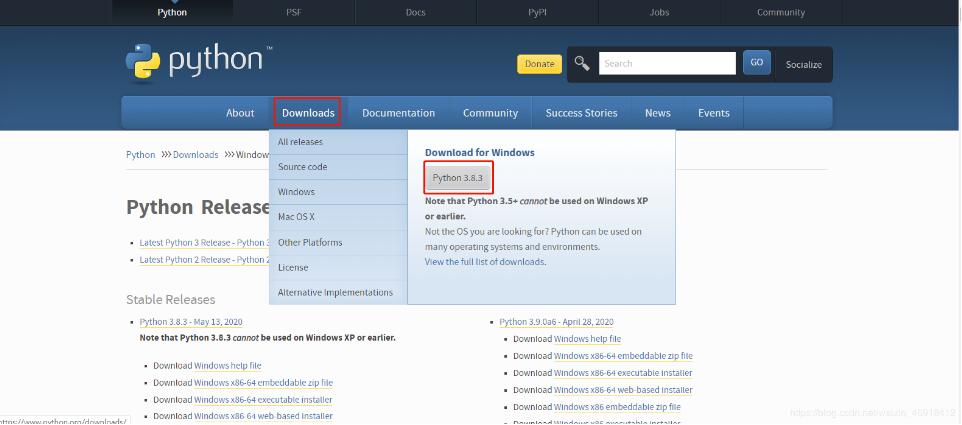
注意:浏览器左下角下载(点击后,会自动下载)
安装python
1.完成后点击下一步
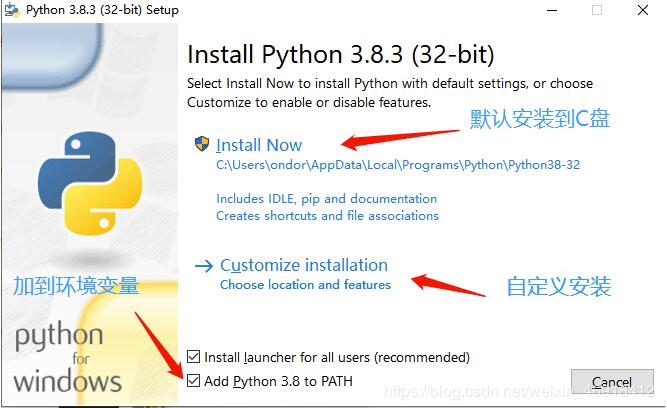
2. 下一步后,将这几个全部勾选上(自动安装pip等软件包)
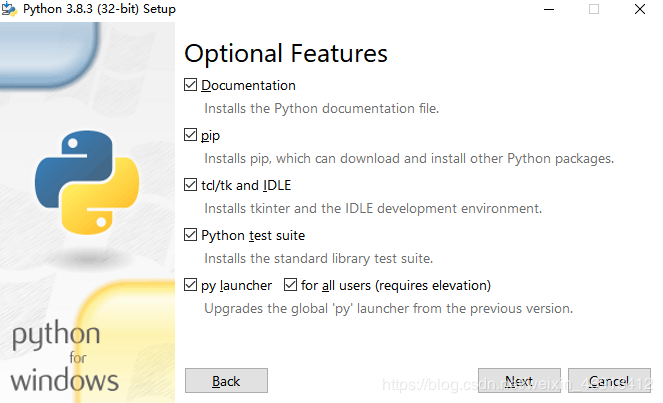
3.下一步后,再次勾选【这里把Python的环境变量已经加了,但是后续要使用pip的时候就需要手动加一下环境变量】,点击安装
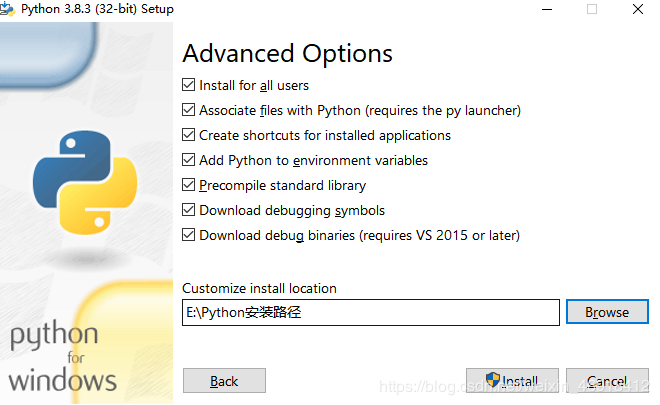
查看环境变量是否有python的环境变量
在命令窗口输入 python -V 回车 如果出现python版本,那么恭喜你安装成功
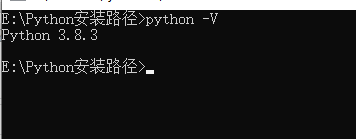
如果失败请查看环境变量
环境变量
1、我的电脑-属性-高级系统设置-高级-环境变量

2、找到path并点击编辑按钮
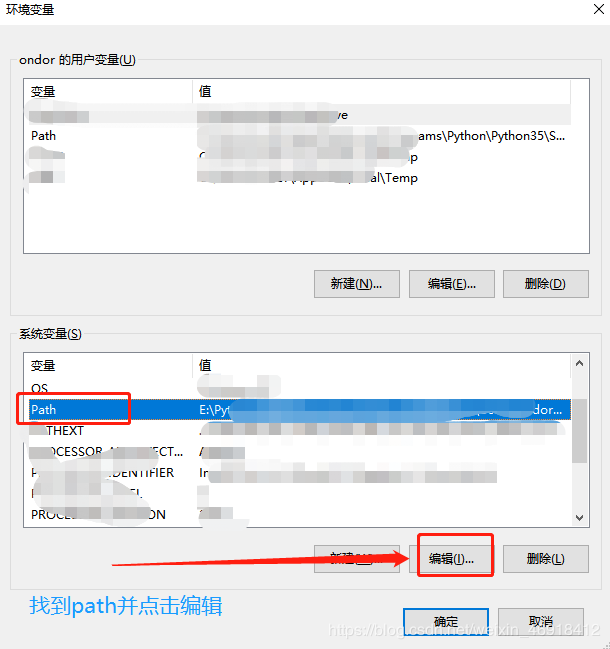
3.编辑环境变量
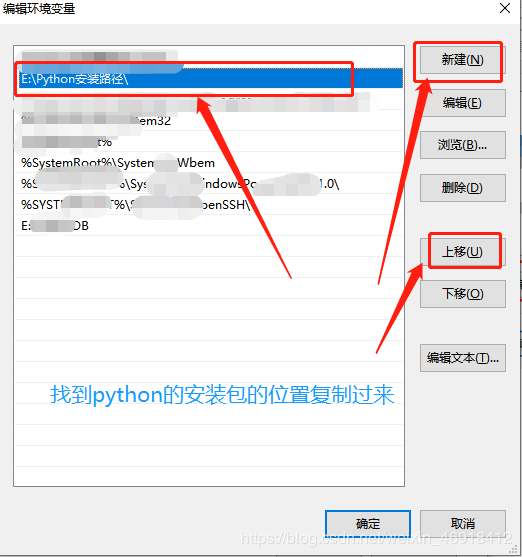
然后点击确定确定确定就可以啦!!!!!!
Robot Framework安装部署详细教程 在下一篇
以上就是本文的全部内容,希望对大家的学习有所帮助,也希望大家多多支持我们。
相关推荐
-
python的pip安装以及使用教程
pip的安装,以及使用pip安装包的方法,记录如下,分享给大家: -–安装python的时候勾选了下载pip,不知道为什么没下载.然后就偷懒想着需要哪个包再单独去下载就好了,然后!!!每个包都会出点小问题,导致我这个初学者有三天不想再去学python了,以此可见pip的还是非常非常方便且重要的,经过重重考验(网上教程很多都有3米深坑),总算把pip下载下来了,记录一下,希望像我一样的小白不会掉进坑里了~ python的安装教程地址 1.第一步新建一个文本文档,起名为get-pip,后缀名修改为p
-
Win10下python 2.7.13 安装配置方法图文教程
本文记录了Windows10安装Python2.7的详细步骤,分享给大家. 一.下载软件 Python的官方地址 点击Downloads找到进行下载 点击进行下载.有18M左右 下载地址:链接地址 二.安装软件 下载之后点击安装 勾选第一项 点击下一步 点击下一步 点击下一步 等几分钟就好了. 安装完成.点击Finish. 三.配置环境 安装后之后需要把Python的路径添加到环境变量中去.右键单击 [计算机] ,选择菜单属性命令,在弹出的对话框中选择 [高级系统设置] 标签,选择 高级 标签,
-
python3.6.3安装图文教程 TensorFlow安装配置方法
本文主要介绍Python3.6及TensorFlow的安装和配置流程. 一.Python官网下载自己电脑和系统对应的Python安装包. 网址:下载地址 一直往下拉到Files,这里我下载的是Windows x86-64 executable installer (注意:要装TensorFlow必须安装64位的Python,TensorFlow不支持32位)< 二.下载python-3.6.3-amd64.exe应用程序 下载完成后得到一个python-3.6.3-amd64.exe应用程序,右
-
python 3.6.4 安装配置方法图文教程
今天补一下关于如何安装Python的操作步骤: 我的系统是我win系统 64 位 1.第一步先去python的官方网站下载python的安装包:地址 根据自己的系统选择对应的安装包,我选择的win系统的64位的 2.下载完成之后,点击进行安装 直接双击进行运行即可,会弹出如下界面,点击运行就行 然后出现如下界面: 在这里我选择的是自定义安装(Customize installation),一定要勾选Add_Python 3.6 to PATH,防止手工添加环境变量 ,添加到环境变量也可以等安装完
-
win10 64bit下python NLTK安装教程
由于最近需要做项目,需要进行分词等,查了资料之后,发现python NLTK很强大,于是就想试试看.在网上找了很多安装资料,都不太完整,下载的时候也总是会出现一点小意外,最后终于也安装成功了,所以分享下经验. 初学者,请高手指出不合理的地方. 我的工作站环境是Win10 64 + Python 2.7.12 64 bit. 按照NLTK上安装主页上的指引如下: Source installation (for 32-bit or 64-bit Windows) 1.Install Python:
-
python 3.6.5 安装配置方法图文教程
Windowns操作系统中安装Python,供大家参考,具体内容如下 一.下载Python 1.python 官网 下载安装包 2.选择版本 我这里用安装版(64位) 二.双击安装 1.这里勾选安装并添加到PAHT ,下一步.一直默认就可以安装完成 2.查看环境变量是否有python的环境变量 在命令窗口输入 python -V 回车 如果出现python版本,那么恭喜你安装成功 还可以输入,可以看到版本号 更多关于python安装教程的文章请参考<python各版本安装教程> 更多精彩书单
-
Windows 64位下python3安装nltk模块
在网上找了各种安装教程,都没有在python3下安装nltk,于是我自己尝试着安装,算是成功了 1.首先,假设你的python3已经安装好,并且安装了numpy,matplotlib,pandas一些常用的库,当你安装nltk时,我相信你一定具备了一些python的常用技能,所以默认你已经安装了以上常用模块 2.然后,用cmd打开电脑终端,然后输入D:\Python362\Scripts\pip install pyyaml nltk,这样既安装了PyYAML模块,又安装了nltk模块 3.再次
-
wxPython的安装与使用教程
一.wxPython介绍 1.wxPython是Python语言的一套优秀的GUI图形库.wxPython可以很方便的创建完整的.功能键全的GUI用户界面. wxPython是作为优秀的跨平台GUI库wxWidgets的Python1.封装和Python模块的方式提供给用户的. 2.wxPython是跨平台的,可以在不修改程序的情况下在多种平台上运行.目前支持的平台有Win32/Win64.Mac OS X及大多数的Unix系统. 二.安装wxPython 1.Python图形用户界面的使用需导
-
windows下python安装小白入门教程
本文记录了windows下python的安装,供大家参考,具体内容如下 -–因为我是个真小白,网上的大多入门教程并不适合我这种超级超级小白,有时候还会遇到各种各样的问题,因此记录一下我的安装过程,希望大家都能入门愉快,欢迎指教 -–本文针对超级小白,内容可能会引起各路大神不适,请谨慎观看 1. 打开官网/www.python.org,选择Downloads 2. 然后在这里选择要安装的版本3.X.X或者2.X.X 3. 2.X.X和3.X.X的下载(2和3需要下载的文件名字不太一样,需要注意一下
-
python 2.7.13 安装配置方法图文教程
本文记录了python安装及环境配置方法,具体内容如下 Python安装 Windowns操作系统中安装Python 步骤一 下载安装包 从Python网站下载Python的安装包 这里我选择的是 python-2.7.13.msi 步骤二 安装 下载完成后,双击进行安装 点击Next,即进行安装,安装过程需要几分钟 点击Finish结束安装. 环境配置 一般情况下,我们安装好Python之后不能直接使用. 可以在命令行下输入Python看是否可以进入Python的交互模式,如果不能进入,则有可
随机推荐
- 详解angularjs中的隔离作用域理解以及绑定策略
- 非常好的for 教程, 当时我就是看这个学习for 的第1/2页
- Java并发编程(CyclicBarrier)实例详解
- Oracle 跨库 查询 复制表数据 分布式查询介绍
- python字符串替换示例
- Asp.net中的页面乱码的问题
- Asp.net MVC使用swupload实现多图片上传功能
- js实现图片在未加载完成前显示加载中字样
- 蛇年多屏图片切换(可添加图片链接以及编辑标题)
- C#简单读取主机上所有进程的方法
- Android实现View滑动的几种方式
- Ajax学习笔记---3种Ajax的实现方法【推荐】
- DL.DT.DD实现左右的布局简单例子第1/2页
- 新浪博客在线编辑器傻瓜调用版(2007.11.1第四次修正)提供下载了
- js实现iPhone界面风格的单选框和复选框按钮实例
- python搭建简易服务器分析与实现
- C#中几个未知的Visual Studio编码技巧分享
- 字符串内存驻留机制详解示例
- PHP 数组遍历foreach语法结构及实例
- mysql5.7.20免安装版配置方法图文教程

